چگونه مشکل خطا و ارور The Disk is Write Protected را در ویندوز 7/8/10/11 رفع کنیم؟ در این مقاله قصد داریم نحوه حل مشکل محافظت از فلش و درایو کارت حافظه و هارد اکسترنال در ویندوز را به شما عزیزان آموزش دهیم. همراه داتیس نتورک باشید.
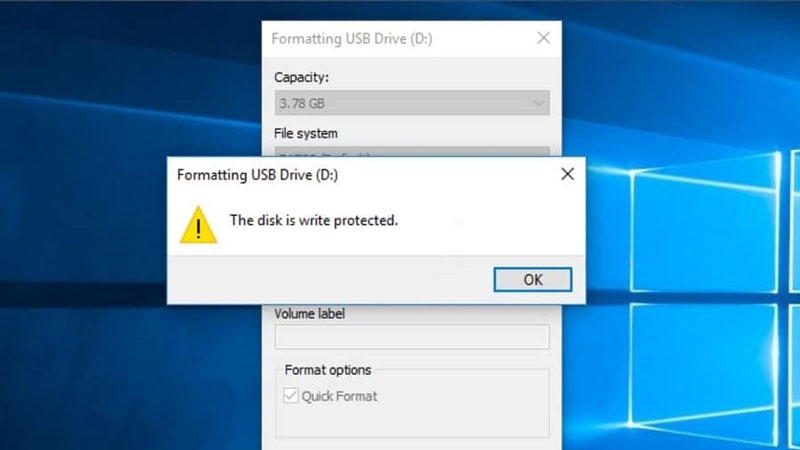
رفع مشکل ارور The Disk is Write Protected در ویندوز 7/8/10/11
خطای Write Protected هنگامی نمایش داده می شود که برای کارت حافظه یا هارد اکسترنال محافظت فعال شده باشد.
در این حالت شما نمی توانید فایلی را انتقال دهید یا حذف کنید. و تنها می توانید آنها را مشاهده کرده و کپی کنید.
روش های مختلفی برای رفع این مشکل وجود دارد. برای غیرفعال کردن محافظت بدون از دست دادن اطلاعات باید چه کاری انجام دهید؟
برخی از کارت های حافظه دارای یک دکمه روی SD Card می باشند که با قرار دادن آن روی حالت Off، می توانید این مشکل را برطرف کنید. اگر با این کار مشکل برطرف نشد از روش های دیگر استفاده کنید.

خارج کردن درایو یا یک فایل از حالت Read-Only
اگر ارور The Disk is Write Protected در ویندوز، تنها برای یک فایل نمایش داده می شود، مراحل را برای همان فایل انجام دهید.
اما در صورتی که تمامی فایل ها همین مشکل را دارند، مراحل را برای درایو موردنظر انجام دهید.
ابتدا روی فایل یا درایو کلیک راست کنید، سپس گزینه Properties را انتخاب کنید.
اکنون در قسمت Attributes، گزینه Read-Only را غیرفعال کنید.
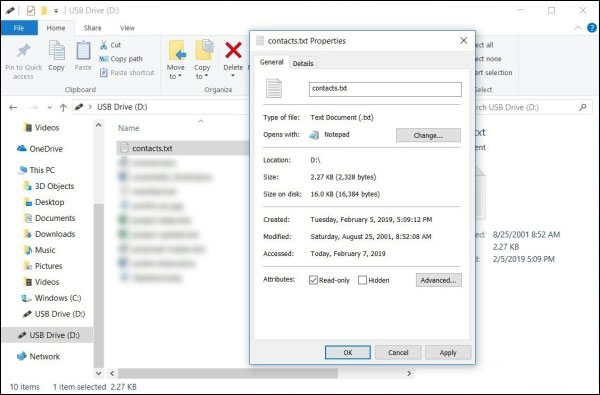
رفع ارور The Disk is Write Protected در ویندوز با برنامه EaseUS Tools M
نرم افزار EaseUS Tools M بسیار کاربردی است و برای رفع این مشکل می توانید از آن استفاده کنید.
این برنامه به شما کمک می کند محافظت کارت حافظه یا هارد اکسترنال را غیرفعال کنید.
ابتدا وارد لینک زیر شوید و برنامه را دانلود کنید:
https://down.easeus.com/product/tools_m
پس از دانلود برنامه، آن را نصب کنید. سپس وارد نرم افزار شوید و روی Write Protection کلیک کنید.
حالا برای غیرفعال کردن محافظت روی Disable ضربه بزنید.
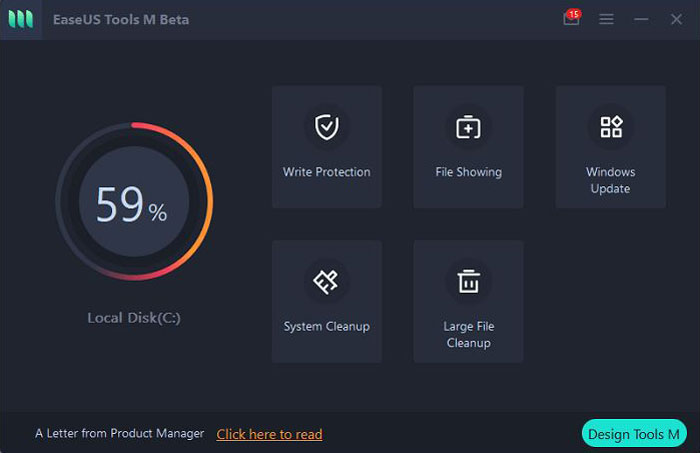
رفع ارور The Disk is Write Protected در ویندوز با ویرایش رجیستری
ابتدا کلید های ترکیبی Win + R را هم زمان فشار دهید. حالا در پنجره باز شده عبارت regedit را وارد کرده و روی OK بزنید.
در صفحه باز شده مسیر زیر را در نوار آدرس وارد کنید، و یا به صورت دستی از منو سمت چپ وارد آن شوید:
HKEY_LOCAL_MACHINE> SYSTEM> CurrentControlSet> Control> StorageDevicePolicies

حالا در سمت راست صفحه روی WriteProtect کلیک کنید.
پنجره جدیدی باز می شود، در کادر Value data، باید عدد 0 را جایگزین عدد قبلی کنید و روی OK بزنید.
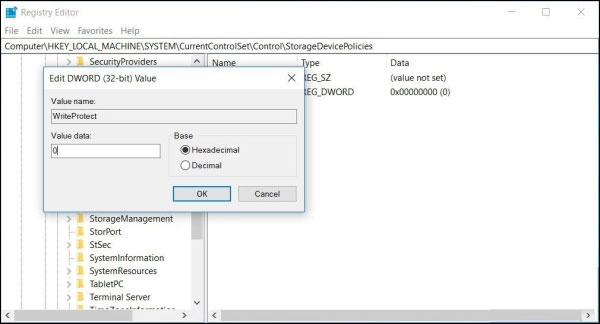
اکنون سیستم را ری استارت کنید، مشکل برطرف می شود.
نکته: اگر StorageDevicePolicies را ندارید، باید به صورت دستی آن را ایجاد کنید، برای این کار روش زیر را انجام دهید.
نحوه ساخت StorageDevicePolicies
یکی از ساده ترین روش ها برای رفع ارور The Disk is Write Protected در ویندوز، از طریق رجیستری می باشد.
اما برای این کار باید دایکتوری StorageDevicePolicies را داشته باشید، اگر ندارید مراحل زیر را طی کنید.
ابتدا ویراشگر رجیستری (Registry Editor) را باز کنید، سپس به مسیر زیر بروید:
HKEY_LOCAL_MACHINE > SYSTEM > CurrentControlSet > Control
اکنون در سمت راست صفحه کلیک راست کنید. وارد منو New شوید، سپس گزینه Key را انتخاب کنید.
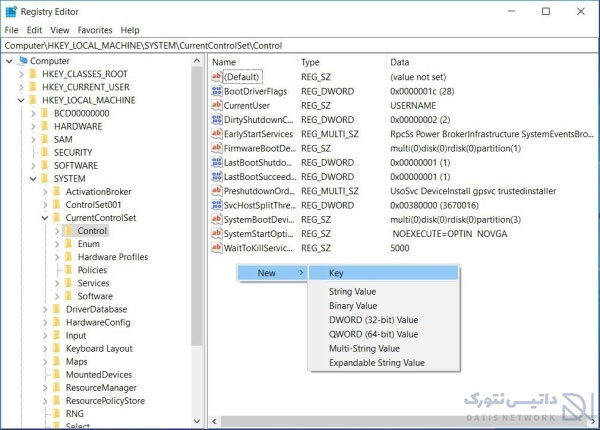
حالا پوشه ای در سمت راست صفحه ایجاد می شود، نام آن را به StorageDevicePolicies تغییر دهید.
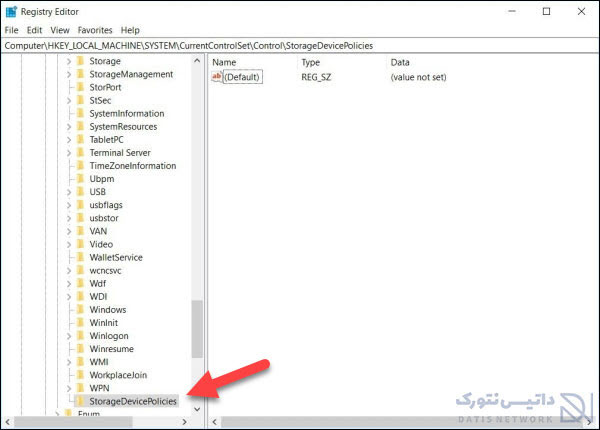
وارد دایرکتوری ایجاد شده شوید، سپس در سمت راست صفحه، کلیک راست کنید. وارد منو New شوید و گزینه DWORD (32-bit) Value را انتخاب کنید.
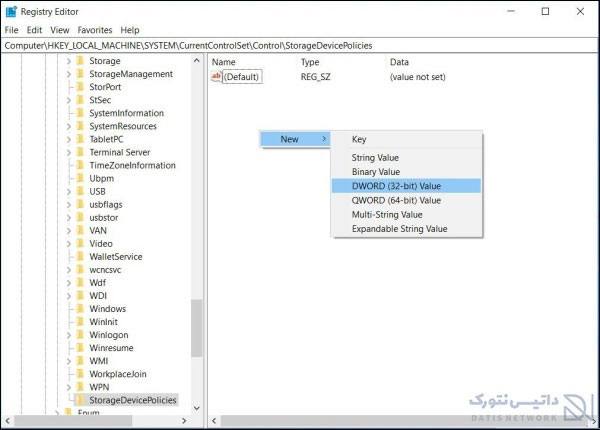
اکنون نام را به WriteProtect تغییر دهید.
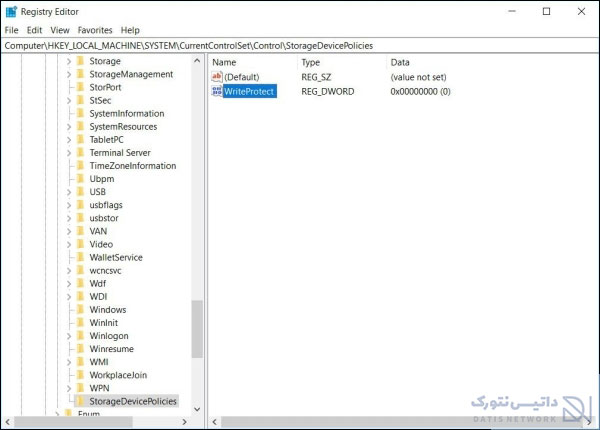
در آخر روی WriteProtect کلیک کرده و مقدار Data Value را به 0 تغییر دهید.
امیدواریم مقاله آموزش رفع ارور The Disk is Write Protected در ویندوز 7/8/10/11 برای شما مفید بوده باشد. داتیس نتورک را در شبکه های اجتماعی دنبال کنید.











